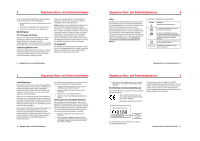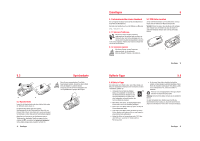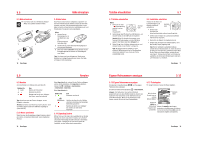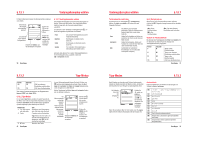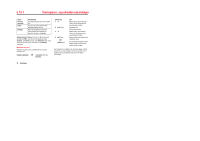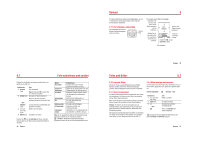Motorola V980 User Manual - Page 9
Der iTAP™ Modus, Numerischer Modus, Buchstaben und Wörter löschen
 |
View all Motorola V980 manuals
Add to My Manuals
Save this manual to your list of manuals |
Page 9 highlights
5.13.3 Der iTAP™ Modus Hinweis: Diese Tabelle gibt möglicherweise nicht genau den Zeichensatz wieder, der auf Ihrem Telefon verfügbar ist. Bei einer E-Mail-Adresse oder im URL-Editor werden durch Drücken von 1 zunächst die für diesen Editor üblichen Zeichen angezeigt. Eingaberegeln für den Tipp-Modus • Drücken Sie eine Taste wiederholt, um die ihr zugeordneten Zeichen nacheinander anzuzeigen. • Drücken Sie S nach links oder nach rechts, um den blinkenden Cursor innerhalb einer Textnachricht nach links oder rechts zu verschieben. • Jeder Satz beginnt mit einem Großbuchstaben. Falls erforderlich, drücken Sie S nach unten, um die Kleinschreibung zu erzwingen, bevor der Cursor zur nächsten Position springt. • Wenn Sie Ihre gerade vorgenommenen Eingaben oder Änderungen nicht speichern möchten, drücken Sie , um den Vorgang abzubrechen. 5.13.3 Der iTAP™ Modus Die iTAP™ Software ermöglicht die vereinfachte Texteingabe, bei der Sie ein Wort mit nur einem Tastendruck pro Buchstabe eingeben können. Das kann schneller als die Tippen-Methode sein, weil das Telefon bereits während der Tastenanschläge Wörtern „vorhersagt". 24 Grundlagen 5.13.4 Numerischer Modus Drücken Sie * Zum Zur Übernahme der markierten Kombination, wenn sich daraus ein Wort ergeben hat. Nach einem Wort wird automatisch ein Leerzeichen eingefügt. Wenn Sie ein Wort eingeben, das dem Telefon noch nicht bekannt ist, wird es als eine Ihrer möglichen Buchstabenkombinationen gespeichert. Ist der Speicher für nicht erkannte Wörter voll, löscht das Telefon das jeweils älteste Wort, um ein neues Wort hinzuzufügen. 5.13.4 Numerischer Modus Drücken Sie zum Wechsel der Eingabemodi in einer Texteingabemaske so lange auf # bis der Hinweis à (Numerisch) angezeigt wird. Geben Sie über die Tastatur die gewünschten Zahlen ein. Wenn Sie mit der Zahleneingabe fertig sind, drücken Sie #, um zu einem anderen Eingabemodus zu gelangen. 5.13.5 Symbolmodus Drücken Sie zum Wechsel der Eingabemodi in einer Texteingabemaske so lange auf # bis der Hinweis à (Symbol) angezeigt wird. Drücken Sie 1 Tasten (je einmal pro Symbol) 2 S links oder rechts 3 WÄHLEN Taste Zum Anzeigen der möglichen Symbole am unteren Rand des Displays Markieren des gewünschten Symbols Eingeben des markierten Symbols Symboltabelle Folgende Tabelle dient als Richtlinie für die Eingabe von Zeichen im Symbolmodus. 1 10 x*/ \[]=>